Pitanje
Problem: Kako popraviti pogrešku Microsoft Outlooka 0x800CCC1A?
Stalno dobivam ovu grešku u Outlooku. ponavlja se kad šaljem ili primam i konstantno je. Pogreška Vaš poslužitelj ne podržava tip šifriranja koji ste naveli ima kod 0x800CCC1A i nemam pojma zašto je to ovdje i što učiniti. Ne znam kako promijeniti ili unijeti postavke poslužitelja koje ovdje očito nisu u redu. Možete li mi pomoći?
Riješen odgovor
Pogreška Microsoft Outlooka 0x800CCC1A javlja se kada je problem unutar sinkronizacije između dolaznih i odlaznih poslužitelja. Korisnici
[1] navode da se problem javlja često, ako ne i svaki put kada koristite Outlook klijent web-pošte.[2] Ovaj dio softvera ima dosta problema i grešaka tijekom slanja ili primanja e-pošte koje se mogu pojaviti kod većine korisnika.Problem može pokrenuti određeni skočni prozor s pogreškom Microsoft Outlooka 0x800CCC1A i naznakom da veza s poslužiteljem nije uspjela. U poruci se navodi da je problem nastao zbog netočne vrste šifriranja i pogrešnog porta. Ovo je jedan od uzroka pogreške.
Drugi mogući razlog zašto korisnici nailaze na ovu pogrešku Microsoft Outlooka 0x800CCC1A je oštećen profil Outlook klijenta. Ako je profil oštećen ili oštećen, problem se pojavljuje i neće nestati dok se oštećenje ne popravi. Zlonamjerni softver[3] može izazvati takve probleme ili čak aplikacije trećih strana, antivirusni alati i drugi programi mogu uzrokovati razne pogreške na sustavu.
Budući da postoji nekoliko mogućih uzroka pogreške, moguće je popraviti pogrešku Microsoft Outlooka 0x800CCC1A, ali morate odrediti okidač za nju. Brza provjera sustava i rješavanje problema ili čak metoda popravljanja mogu biti popravak oštećenja sustava ReimageMac perilica za rublje X9. Ako ova provjera ne pokaže ništa, trebali biste potražiti ručna rješenja u nastavku.
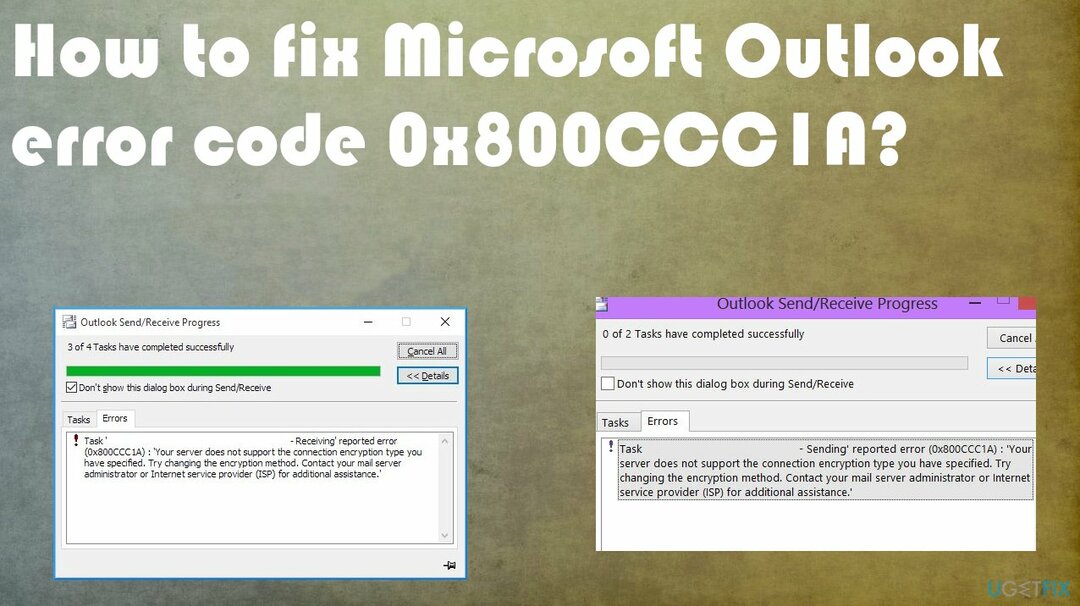
1. Konfigurirajte SSL enkripciju
Za popravak oštećenog sustava morate kupiti licenciranu verziju Reimage Reimage.
- Pokreni MS Outlook.
- Kliknite na Datoteka a zatim kliknite na Postavke računa dugme.
- Odaberite e-mail kartica i zatim Dvostruki klik na računu na kojem želite izvršiti promjene.
- Kliknite na Više opcija.
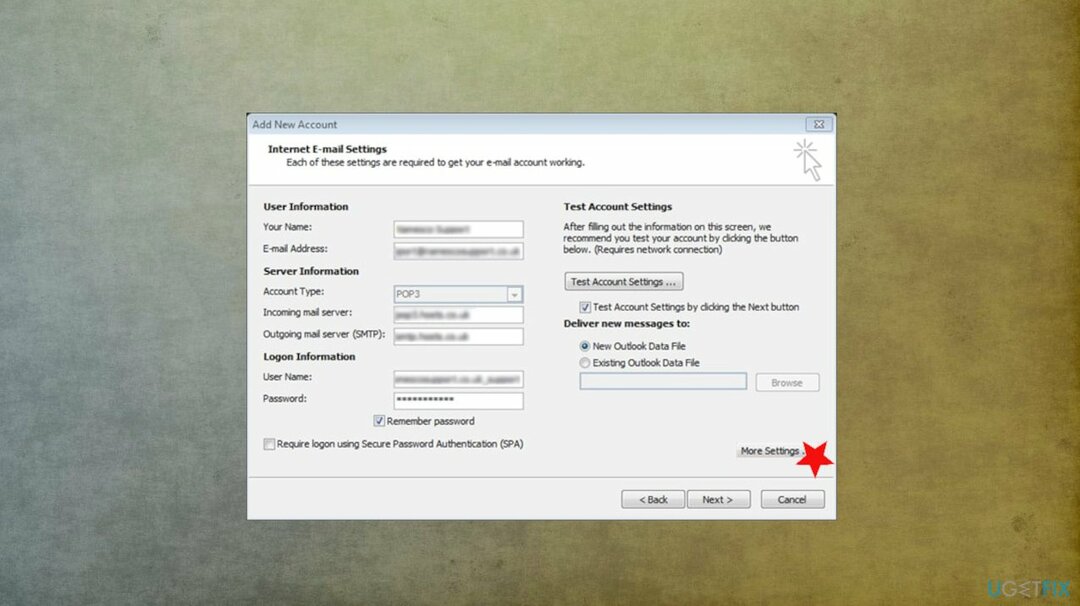
- Klikni na Napredna karticu, zatim poništite okvir pored Ovaj poslužitelj zahtijeva šifriranu vezu (SSL) i kliknite na OK.
2. Promijenite postavke porta da biste popravili pogrešku Microsoft Outlooka 0x800CCC1A
Za popravak oštećenog sustava morate kupiti licenciranu verziju Reimage Reimage.
- Idi na svoju Postavke računa.
- Odaberite svoj račun, a zatim kliknite Promijeniti.
- Kliknite na Više opcija a zatim prijeđite na Napredna tab.
- Budi siguran SSL odabire se s padajućeg popisa ispred Koristite sljedeću vrstu šifrirane veze.
- Promijenite vrijednost porta za IMAP do 993 i SMTP do 587.
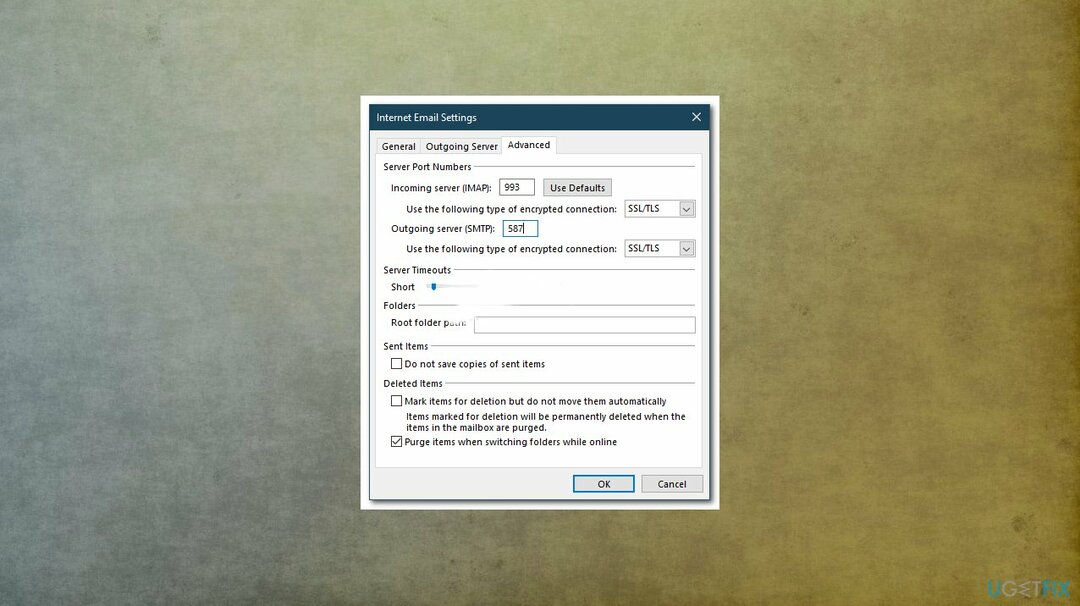
- Promijeniti SMTP vrsta šifriranja do STARTTLS.
- Klik u redu a zatim ponovno pokrenite Outlook.
3. Koristite alat za popravak programa Outlook
Za popravak oštećenog sustava morate kupiti licenciranu verziju Reimage Reimage.
- Otvorena File Explorer i uputi se prema \\Programske datoteke\\Microsoft Office\\Office 12 mapu
- Sada kliknite na scanpst.exe i pretražite kako biste odabrali oštećenu .pst datoteku.
- Kliknite na Početak popravljajući ga.
- Čim se greška ispravi, primit ćete poruku da je popravak završen.
4. Pokrenite SFC skeniranje da popravite pogrešku Microsoft Outlooka 0x800CCC1A
Za popravak oštećenog sustava morate kupiti licenciranu verziju Reimage Reimage.
- Idite na Pretraživanje i upišite Naredba ili CMD.
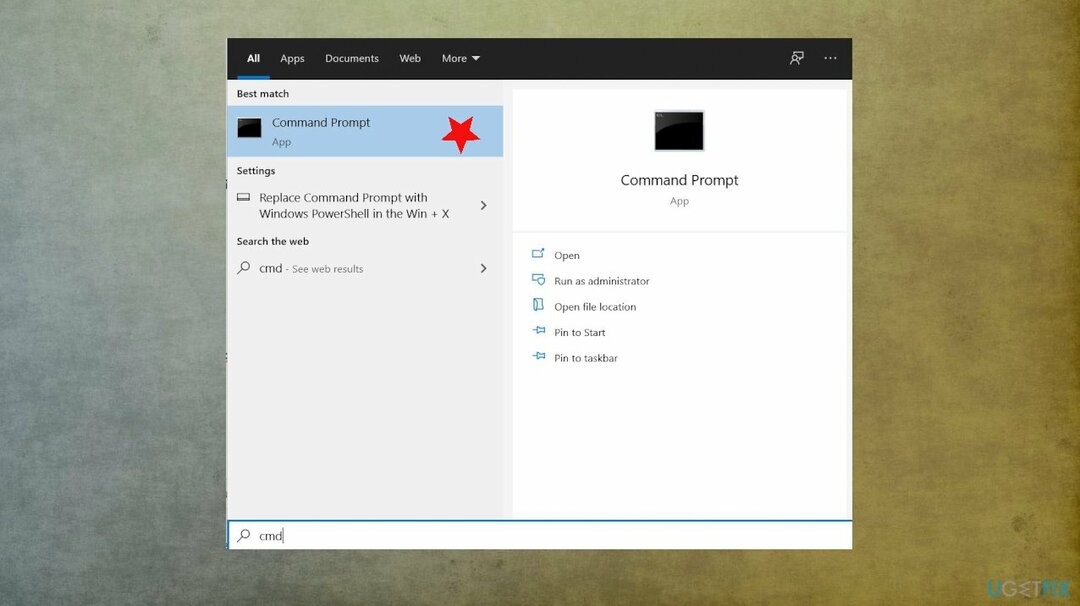
- Otvorite ga s administrativnim pravima.
- Pojavit će se crni prozor s trepćućim kursorom.
- Tip sfc /scannow i pogodio Unesi.
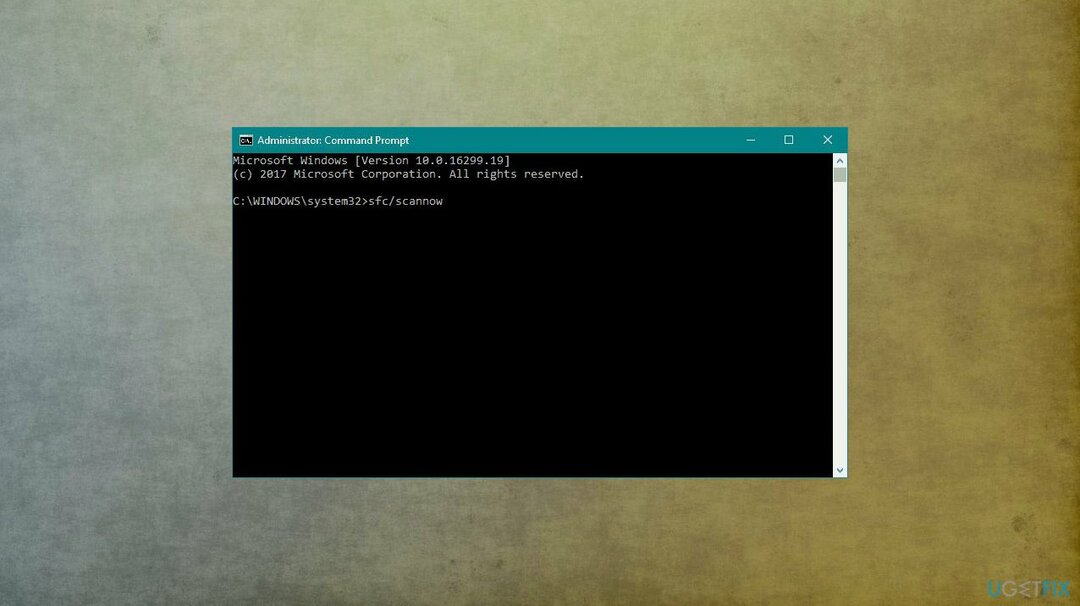
- Sada počinje skeniranje i sve greške će se automatski ispraviti ako se pronađu.
- Ponovno pokrenite Microsoft Outlook i provjerite pojavljuje li se ponovno pogreška slanja-primanja.
Automatski popravite svoje greške
Tim ugetfix.com pokušava dati sve od sebe kako bi pomogao korisnicima da pronađu najbolja rješenja za uklanjanje svojih pogrešaka. Ako se ne želite boriti s tehnikama ručnih popravaka, upotrijebite automatski softver. Svi preporučeni proizvodi testirani su i odobreni od strane naših stručnjaka. Alati koje možete koristiti za ispravljanje pogreške navedeni su u nastavku:
Ponuda
Učini to sada!
Preuzmite popravakSreća
Jamčiti
Učini to sada!
Preuzmite popravakSreća
Jamčiti
Ako niste uspjeli ispraviti pogrešku pomoću Reimagea, obratite se našem timu za podršku za pomoć. Molimo vas da nam kažete sve detalje za koje mislite da bismo trebali znati o vašem problemu.
Ovaj patentirani proces popravka koristi bazu podataka od 25 milijuna komponenti koje mogu zamijeniti bilo koju oštećenu ili nedostajuću datoteku na računalu korisnika.
Za popravak oštećenog sustava morate kupiti licenciranu verziju Reimage alat za uklanjanje zlonamjernog softvera.

Spriječite da vas web stranice, ISP i druge strane prate
Ostati potpuno anoniman i spriječiti ISP i vlade od špijuniranja na tebi, trebao bi zaposliti Privatni pristup internetu VPN. Omogućit će vam da se povežete na internet dok ste potpuno anonimni tako što će šifrirati sve informacije, spriječiti trackere, oglase, kao i zlonamjerni sadržaj. Što je najvažnije, zaustavit ćete ilegalne nadzorne aktivnosti koje NSA i druge vladine institucije obavljaju iza vaših leđa.
Brzo povratite izgubljene datoteke
Nepredviđene okolnosti mogu se dogoditi u bilo kojem trenutku tijekom korištenja računala: može se isključiti zbog nestanka struje, a Može se pojaviti Plavi zaslon smrti (BSoD) ili nasumična ažuriranja sustava Windows mogu se pojaviti na stroju kada ste otišli na nekoliko minutama. Kao rezultat toga, vaši školski zadaci, važni dokumenti i drugi podaci mogu biti izgubljeni. Do oporavak izgubljene datoteke, možete koristiti Data Recovery Pro – pretražuje kopije datoteka koje su još uvijek dostupne na vašem tvrdom disku i brzo ih dohvaća.